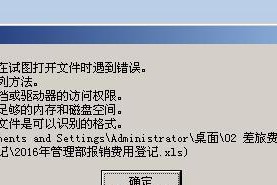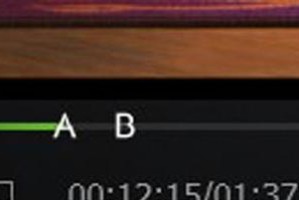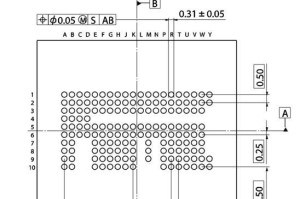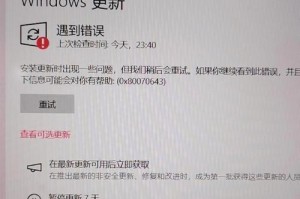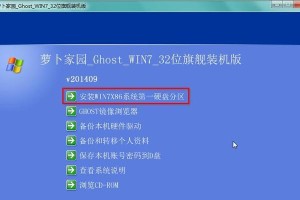电脑突然开不了机了,是不是感觉心里慌慌的?别担心,我来教你几招,让你轻松搞定电脑开不了机的问题!
一、电源检查大作战
首先,你得确认电脑的电源是否正常。如果是台式机,那就检查一下电源线是否插紧,插座是否通电。如果是笔记本,那就看看充电器是否插好,充电指示灯是否亮起。如果长时间没使用,电池可能已经耗尽,那就先充一会儿电再试试。
二、静电清除小技巧
电脑长时间不通电,主板可能会积累静电,导致无法启动。这时候,你需要拔掉所有外接设备,包括电源线、USB设备等,然后长按电源键15-20秒,释放残余电量。重新连接电源后,再尝试开机。
三、内存条接触检查
如果是台式机,你可以尝试重新插拔内存条。断开电源,打开机箱侧盖,找到内存条插槽,用橡皮擦轻轻擦拭金色触点,重新插入并确保卡扣扣紧。
四、电池状态检查(仅限笔记本)
部分老款笔记本长时间放置可能导致电池锁死。这时候,你需要拔掉电源适配器,取下笔记本电池(可拆卸型号),长按电源键10秒,重新装回电池并连接电源。
五、外接显示器测试
如果听到风扇运转但屏幕无显示,可能是显示屏排线接触不良。这时候,你可以尝试外接显示器。如果是笔记本,那就外接显示器测试;如果是台式机,那就尝试更换视频线或显示器。
六、定期通电保养
为了防止电脑长时间闲置后无法开机,建议你每隔2-3个月给闲置电脑通电半小时,保持内部元件正常工作状态。
七、专业维修人员求助
如果尝试以上方法仍无法开机,那就可能是硬件故障导致,建议你联系专业维修人员。
八、系统重装大法
如果电脑无法开机,且确定硬件没有问题,那么可能是系统出了问题。这时候,你可以尝试重装系统。以下是一些重装系统的步骤:
1. 准备一个U盘,并制作成启动盘。
2. 将U盘插入电脑,重启电脑,并按住某个键(通常是F2或DEL)进入BIOS设置。
3. 在BIOS设置中,将启动顺序设置为从U盘启动。
4. 保存设置并退出BIOS,重启电脑。
5. 进入U盘启动盘,选择安装系统。
6. 按照提示操作,完成系统安装。
九、备份重要数据
在重装系统之前,一定要备份重要数据,以免数据丢失。
十、
电脑开不了机并不可怕,只要掌握一些技巧,就能轻松解决。希望这篇文章能帮到你,让你的电脑重新焕发生机!